Excel如何借助控件制作动态数据图表
来源:网络收集 点击: 时间:2024-03-14【导读】:
下面就是有关在excel表格中利用控件制作动态图表的具体方法。品牌型号:台式机AD128系统版本:Windows10软件版本:Excel2018方法/步骤1/6分步阅读 2/6
2/6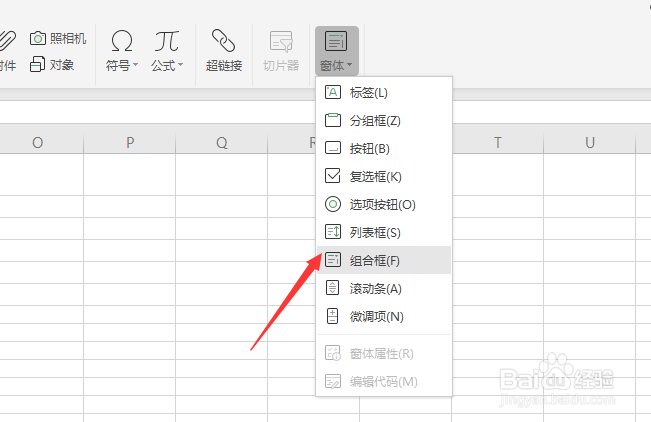
 3/6
3/6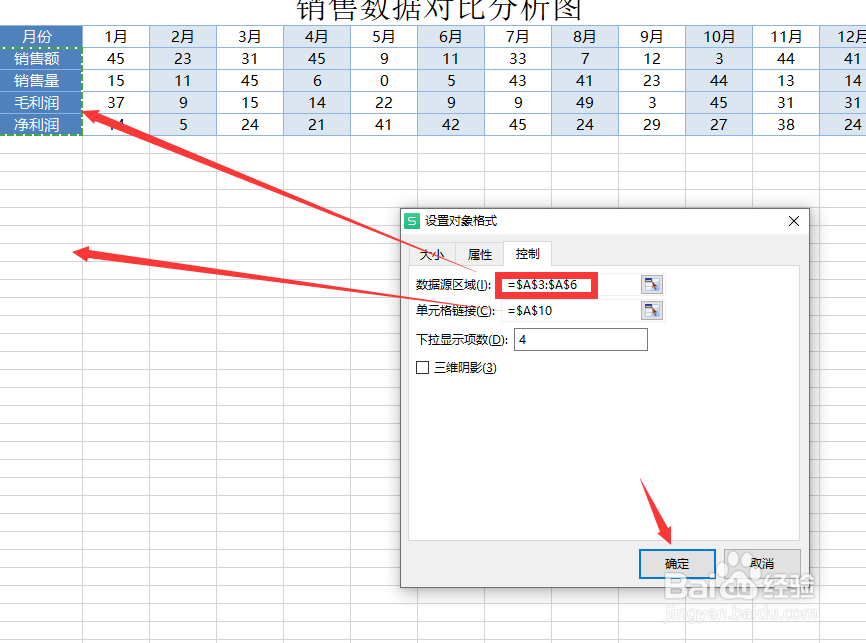
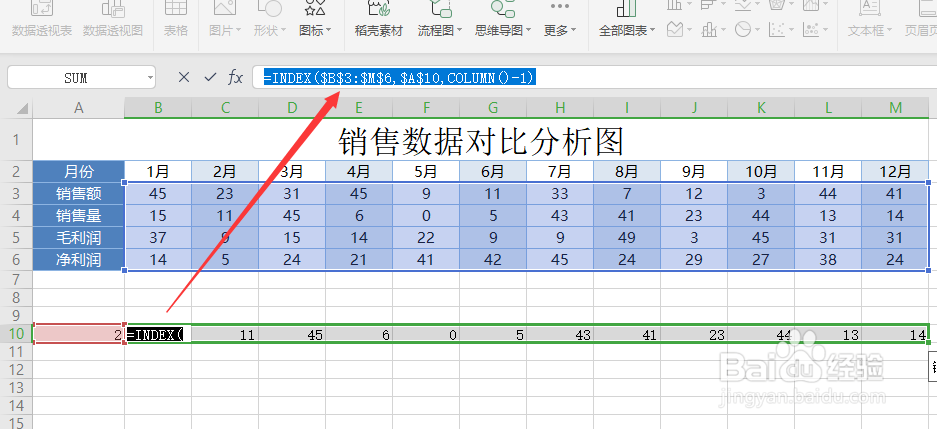 4/6
4/6
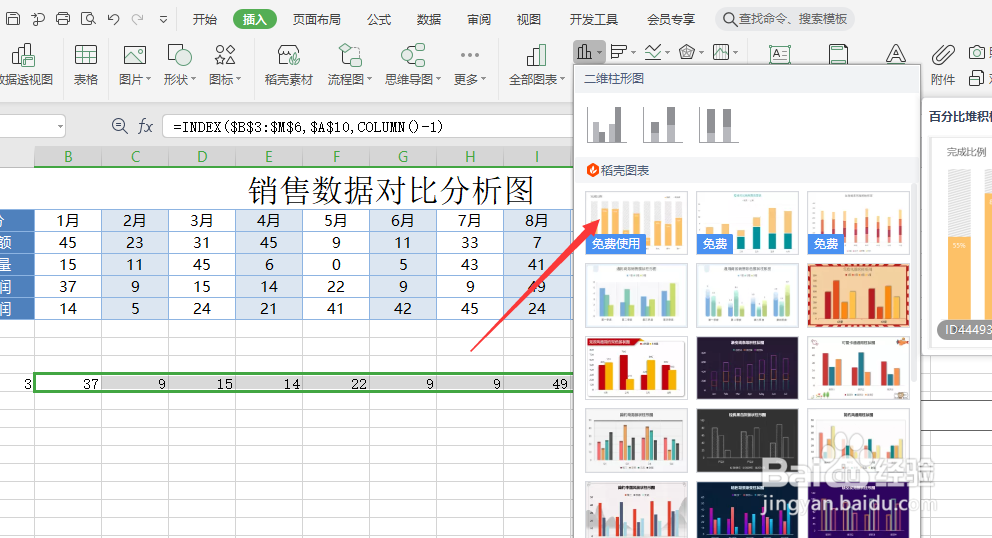 5/6
5/6
 6/6
6/6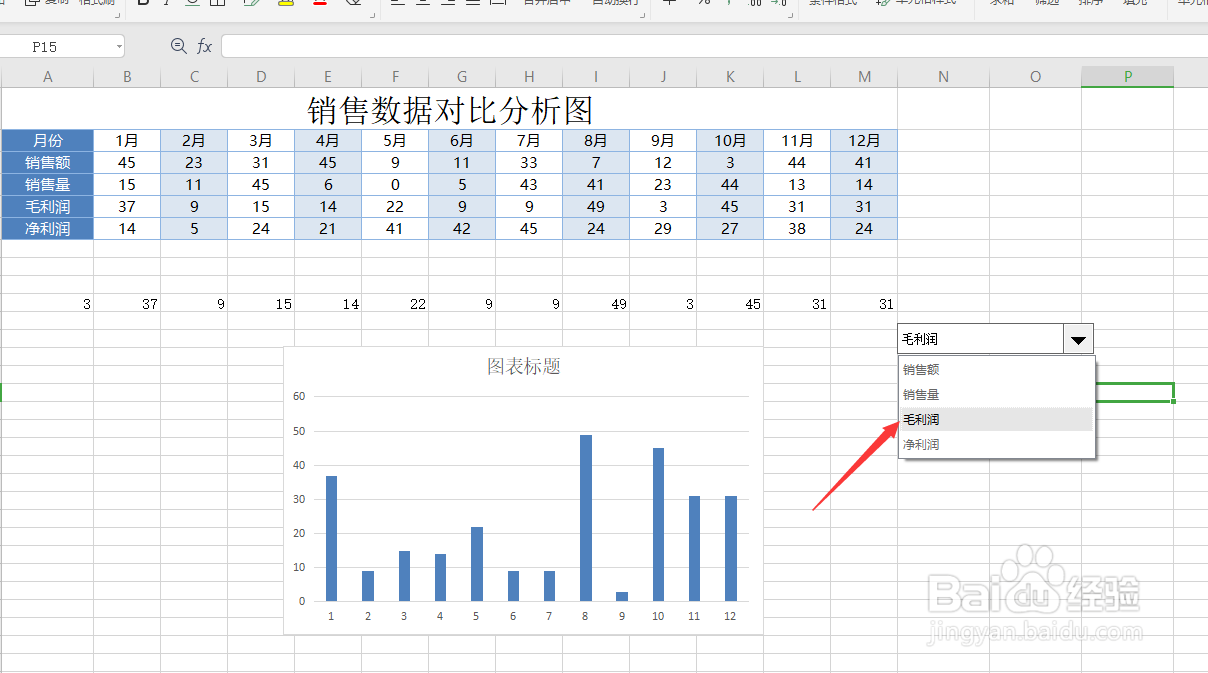
首先,我们制作如图所示的表格内容,在此,我们通过控件查找相应的数据并完成动态图表的绘制。
 2/6
2/6图所示,我们从控件列表中选择组合框,接着,我们在excel表格中完成图形的绘制。
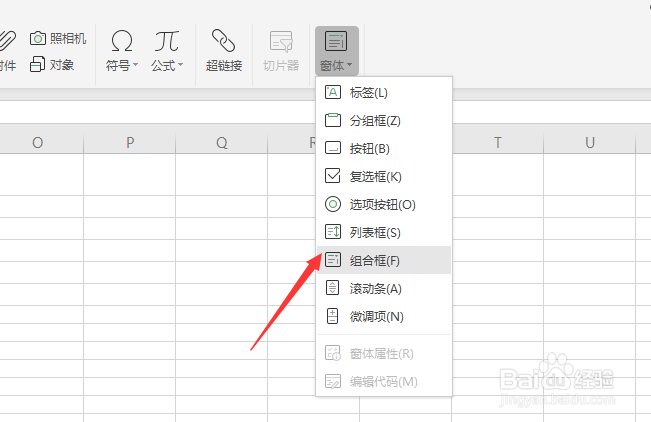
 3/6
3/6接下来我们鼠标右击对应的控件,邮件列表中选择设置对象格式按钮,并在弹出的窗口中分别设置数据区域,以及目标单元格放置输出区。
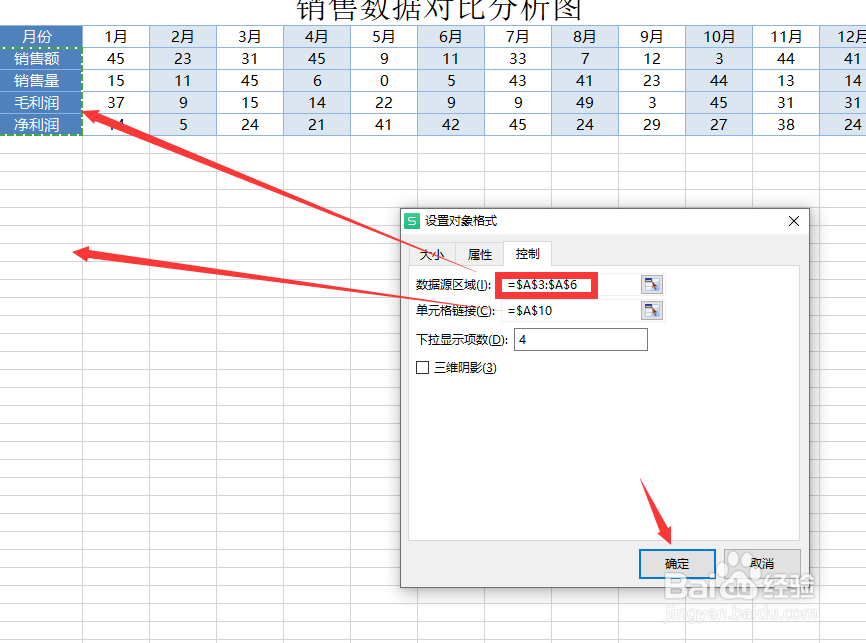
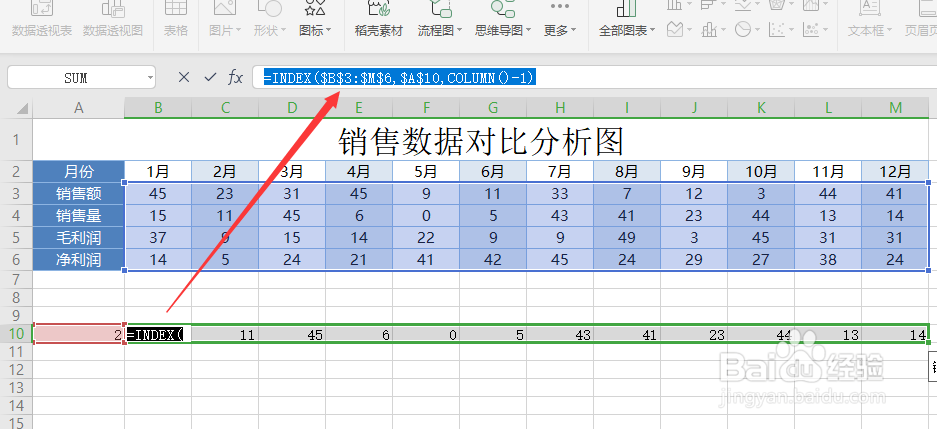 4/6
4/6然后就是重要的一步,我们需要在目标区域的后面若干个单元格中输入如图所示的公式。

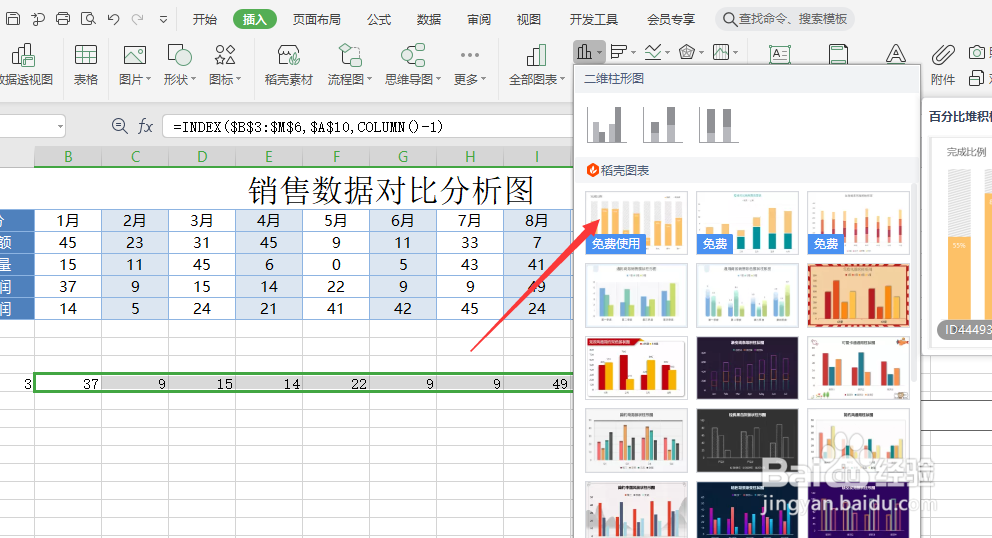 5/6
5/6接下来,我们选择公式所在的单元格区域,并且根据此区域的数据插入对应的动态图表。

 6/6
6/6最后我们就可以查看效果了,到空间中,从列表中选择相应的数据内容后,对你的动态图表也就发生更改啦。
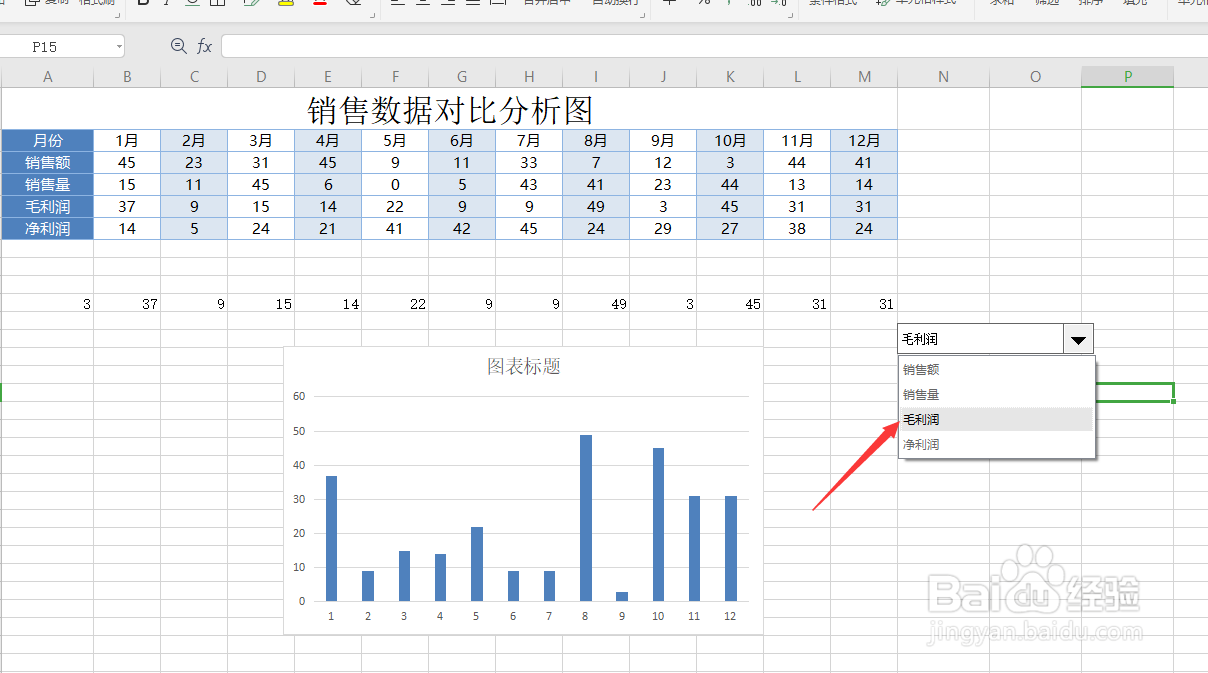
版权声明:
1、本文系转载,版权归原作者所有,旨在传递信息,不代表看本站的观点和立场。
2、本站仅提供信息发布平台,不承担相关法律责任。
3、若侵犯您的版权或隐私,请联系本站管理员删除。
4、文章链接:http://www.ff371.cn/art_351963.html
上一篇:淘宝的淘气值在哪里查看
下一篇:栗子莲藕玉米鸡汤
 订阅
订阅